
Sama ada anda mempunyai sepasang AirPods Max, AirPods Pro atau AirPods, ia adalah rakan audio terbaik untuk peranti Apple anda. Kemudahan menggunakan peranti audio ini menjadikan pengalaman lebih intuitif. Walau bagaimanapun, apabila disambungkan ke iPhone anda, anda mungkin mengalami bunyi pemberitahuan yang kuat secara tiba-tiba.
Sebaliknya, anda tidak boleh meletakkan iPhone anda dalam keadaan senyap kerana ia boleh menyebabkan anda terlepas pemberitahuan penting. Nasib baik, anda boleh melaraskan volum pemberitahuan AirPod anda daripada mana-mana peranti Apple. Dalam panduan ini, saya akan menunjukkan kepada anda cara mengurangkan bunyi pemberitahuan dalam AirPods anda pada iPhone, iPad atau Mac anda.
- Pemberitahuan yang manakah lebih kuat pada AirPods?
- Cara menurunkan volum pemberitahuan pada AirPods
- Cara melaraskan kelantangan Siri pada AirPods anda
Pemberitahuan yang manakah lebih kuat pada AirPods?
Ramai pengguna mengadu bahawa mereka mendengar bunyi pemberitahuan yang kuat apabila menggunakan AirPods dan bukan fon telinga/fon kepala lain. Pengguna mengalami bunyi paling kuat untuk makluman bateri lemah AirPods.
Sekarang, jika anda cuba melaraskan kelantangan media atau kelantangan dering iPhone, iPad atau Mac anda, ia tidak menunjukkan sebarang peningkatan. Jika anda mengecilkan volum makluman, anda akan terlepas banyak pemberitahuan.
Selain itu, beberapa nada pemberitahuan juga menghasilkan kesan deringan yang serupa di telinga anda. Nasib baik, Apple memberikan kami cara untuk menyelesaikan masalah ini dengan mudah.
Cara menurunkan volum pemberitahuan pada AirPods
Tetapan tidak boleh diakses secara langsung, kerana Apple telah merancang untuk menyembunyikannya secara mendalam. Walau bagaimanapun, anda boleh melakukannya daripada iPhone, iPad atau Mac anda.
Daripada iPhone atau iPad
- Sambungkan AirPod anda ke iPhone atau iPad anda.
- Buka Tetapan pada iPhone/iPad anda.
- Pergi ke tetapan Kebolehaksesan.
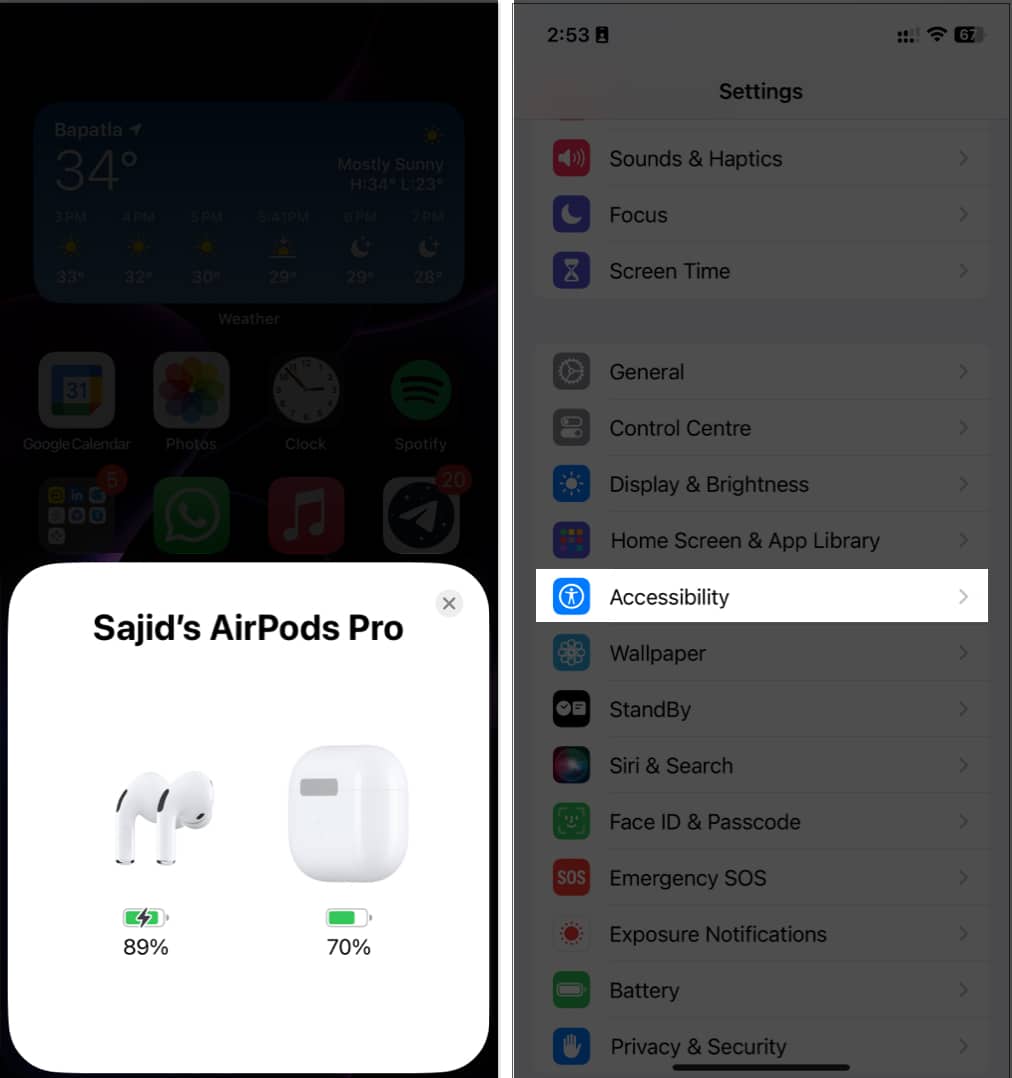
- Pilih AirPods daripada senarai.
- Tatal ke bawah dan luncurkan peluncur Kelantangan Nada untuk merendahkan kelantangan pemberitahuan ke kiri.
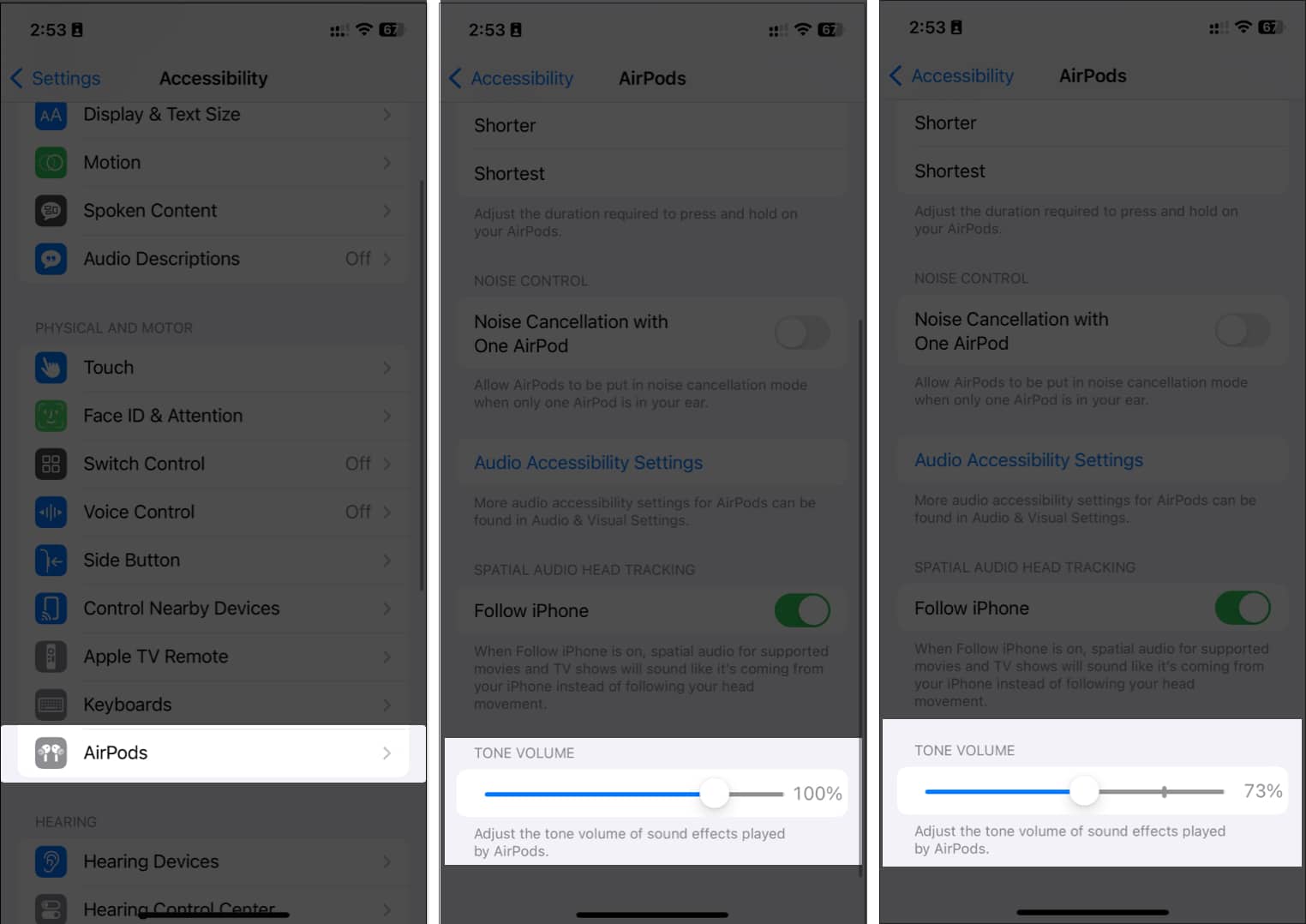
Daripada Mac
- Klik menu Apple di bahagian atas sebelah kiri paparan anda dan pilih Tetapan Sistem.

- Pilih Kebolehcapaian pada bar sisi kiri dan klik Audio di sebelah kiri.
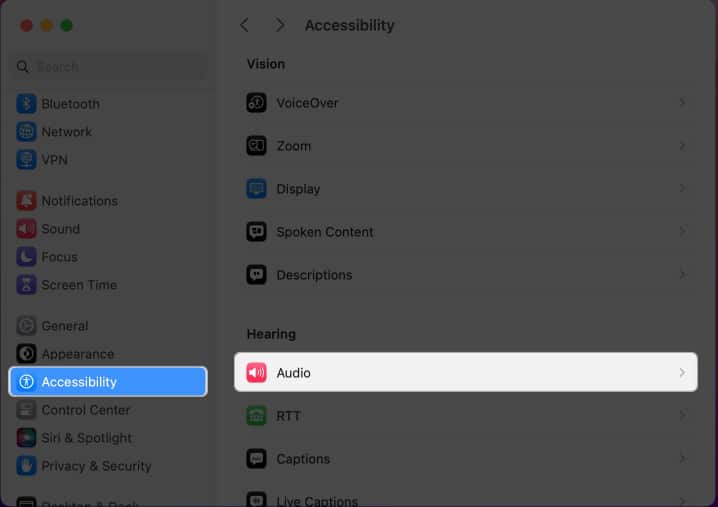
- Luncurkan peluncur Kelantangan Nada ke kiri untuk mengurangkan volum pemberitahuan pada AirPod anda.
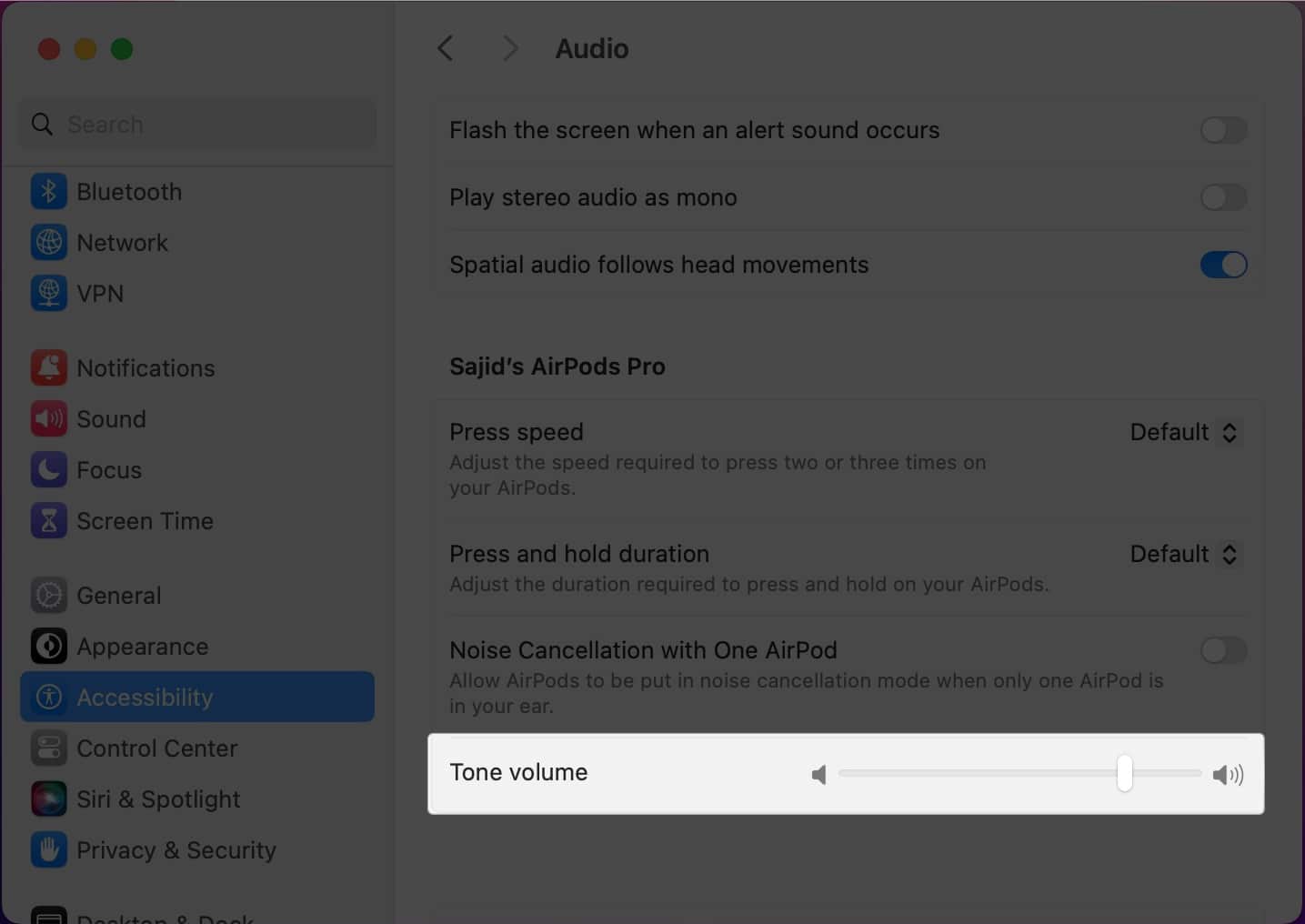
Sebaik sahaja anda mengecilkan Kelantangan Nada pada iPhone, iPad atau Mac anda, volum pemberitahuan AirPod anda akan berkurangan. Dan anda tidak perlu mengulangi ini untuk setiap peranti jika anda adalah sebahagian daripada ekosistem Apple.
Cara melaraskan kelantangan Siri pada AirPods anda
Jika anda mengurangkan Kelantangan Nada AirPods anda dan masih mendapati suara Siri lebih kuat daripada volum pemberitahuan, merendahkan kelantangan pada iPhone anda tidak akan membawa perubahan.
Dalam kes ini, anda hanya perlu memanggil Siri pada AirPods anda menggunakan “Siri/Hey Siri” dan sebut “Bercakap lebih rendah” jika anda ingin mengecilkan kelantangan Siri atau “Bercakap lebih kuat” untuk meningkatkan kelantangan Siri. Perbezaannya mungkin tidak dapat dilihat dengan serta-merta, tetapi anda akan menyedarinya akhirnya.
Buang bunyi pemberitahuan yang menjengkelkan pada AirPods
Walaupun Apple tidak menawarkan cara langsung untuk melaraskan volum pemberitahuan pada AirPods, anda boleh mengikuti langkah di atas untuk mengurangkan pemberitahuan yang menjengkelkan. Pastikan iPhone anda senyap apabila memakai AirPods untuk mengelakkan bunyi deringan ini sebanyak mungkin. Jika anda mempunyai sebarang pertanyaan atau cadangan mengenai panduan ini, anda boleh meninggalkannya dalam komen di bawah.
Baca lebih lanjut:
- AirPods disambungkan tetapi tiada bunyi? Betulkan!
- Cara mengemas kini perisian tegar pada AirPods, AirPods Pro dan AirPods Max
- Bagaimana untuk mengesan AirPods Pro palsu
Pembaca seperti anda membantu menyokong iGeeksBlog. Apabila anda membuat pembelian menggunakan pautan di tapak kami, kami mungkin mendapat komisen ahli gabungan. Baca Penafian.
